동영상과 오픈 소스
과거 컴퓨터로 동영상 작업을 한다는 것은 힘든 일이었다. 컴퓨터 사양도 높아야 했고 사용자에게도 코덱과 같은 상당한 지식을 요구했다. 하지만 지금은 다르다. 인터넷을 통해 실시간으로 동영상을 보고 서로 공유하기도 한다. 심지어는 자신이 직접 동영상을 편집해 수준급 결과물을 내는 사람들도 생겼다.
그렇다면 오늘날 오픈 소스 프로그램으로는 동영상과 관련된 일을 어디까지 할 수 있을까?
동영상 재생
하수-토템 동영상 플레이어
토템 동영상 플레이어는 리눅스에서 쓰이는 데스크톱 환경인 그놈의 기본 동영상 플레이어다. 윈도로 따지면 Windows Media Player 같은 것이다.
“기본” 동영상 플레이어인 만큼 인터페이스가 간단하다. 이에 따라 동영상이 “나오기만” 하면 되는 사람들 입장에서는 가장 좋은 선택이 될 것이다.

그렇다고 기능이 부족한 것은 아니다. 사용자에게 필요한 자막이나 DVD도 지원한다.
전체화면으로 볼 경우 일시정지나 빨리감기를 할 때 왼쪽 위에 큼지막하게 그림이 떠 쉽게 알아볼 수 있다. 오른쪽 막대는 숨길 수 있으며 재생 목록 외에도 재생 정보와 같은 여러 기능이 있다.
오른쪽 막대는 숨길 수 있으며 재생 목록 외에도 재생 정보와 같은 여러 기능이 있다.


이 프로그램의 경우 YouTube 기능이 있다. 웹 브라우저로 열지 않고도 검색을 통해 동영상을 바로 볼 수 있다.

전체적으로 간결하면서도 기본적인 기능에는 충실한 동영상 플레이어이다. 일상에서 사용하기에 무리가 없기 때문에 복잡하게 설정하는 걸 싫어한다면 안성맞춤일 것이다.
중수-VLC
VLC는 프랑스의 에콜 센트랄 파리 대학에서 학생들이 교내 비디오 스트리밍 프로젝트에서 시작되었다. 이중 클라이언트가 VLC(VideoLan Client)였으나 후에 서버 부분은 VLC에 흡수되었다. 후에 이 프로그램이 오픈 소스로 공개되어 현재에는 비영리단체인 VideoLan 아래 20여개국의 개발자들이 모여 진행되는 프로젝트가 되었다.
동영상과 전혀 상관없어 보이는 도로용 깔대기를 마크로 하고 있지만 VLC는 훌륭한 동영상 플레이어이다. 별다른 코덱 설치 없이도 DVD를 포함하여 거의 모든 동영상 및 음악을 재생할 수 있으며 윈도, 맥, 리눅스를 비롯한 다양한 운영체제를 지원한다. 애플 정책과 맞지 않아 앱스토어에서 내려오기는 했지만 한때 iOS용 앱도 있었으며 안드로이드 버전은 개발중이다.
첫 인상은 좀 투박하다. 하지만 VLC는 스킨 기능이 있어 원하는 형태로 변형이 가능하다. 뿐만 아니라 메뉴 배치도 자유자재로 변경이 가능하다.
당연히 동영상 플레이어의 기본기인 재생 능력도 훌륭하다. 사용자의 그래픽 칩셋이 지원할 경우 동영상 가속도 지원하며 멀티코어 디코딩을 통해 고화질 H264 동영상도 보다 부드럽게 볼 수 있다. 게다가 자막 또한 잘 나온다.
고급 사용자를 위해 세밀한 조정도 가능하다.
설정 창의 경우 사용하기 손쉬운 “간단”과 고급 사용자를 위한 “모두”로 나뉘어진다.

윈도에서 팟플레이어와 같은 국내에서 많이 사용되는 동영상 플레이어에 익숙한 사용자라면 쉽게 적응할 것이다. 게다가 고급 설정도 가능하니 자신에게 맞게 세밀하게 조정하는 사람들도 만족할 수 있을 것이다.
고수-XMBC
XBMC(XBox Media Center)는 원래 해킹된 XBOX에서 사용하는 오픈 소스 동영상 플레이어인 XBMP(XBox Media Player)였다. 그런데 인기를 얻으면서 데스크톱 용으로 포팅되어 널리 사랑받고 있다. 오늘날로 치자면 탈옥된 AppleTV에서 돌아가는 앱이 유명해지면서 데스크톱 프로그램으로 나온 셈이다.
이 프로그램은 동영상 플레이어보다는 홈시어터용에 가깝다. 거실에서 큰 화면에 띄우고 리모컨으로 조종하면서 동영상도 보고 음악도 듣고 슬라이드쇼도 감상하는 식이다. 그런데 이 프로그램은 정말이지 너무나도 훌륭하다. Windows Media Center나 Mac Front Row에 뒤지지 않으며 자막과 다양한 코덱 지원, 수많은 기능까지 고려하면 한수 위이다.
그런데 이 프로그램은 정말이지 너무나도 훌륭하다. Windows Media Center나 Mac Front Row에 뒤지지 않으며 자막과 다양한 코덱 지원, 수많은 기능까지 고려하면 한수 위이다.
대부분의 윈도 미디어 센터용 리모컨을 사용할 수 있으나 안드로이드 사용자들은 별도로 구매할 필요 없이 공식 앱으로도 사용 가능하다.
또한 XBMC는 추가기능을 사용할 수 있다. 덕분에 날씨 확인같은 것도 가능하고 YouTube의 동영상을 바로 볼 수도 있다.
게다가 영화나 음악 정보를 제공하는 사이트와 연동할 수도 있고 자막을 받아올 수도 있다. 특히 한국 XBMC 사용자 모임에서 네이버와 다음의 정보를 받아오는 추가기능을 만든 덕분에 사용할 수 있다.

PC 값이 저렴해짐에 따라 이를 토대로 홈 시어터를 구축하는 사용자들이 늘고 있다. XBMC를 사용하면 이제 홈 시어터도 오픈 소스로 구축할 수 있을 것이다.
동영상 편집
초보 – Arista
동영상이라면 움직이는 그림 정도밖에 모르는 당신, 코덱이니 해상도니 다 모르겠다. 난 그저 내 스마트폰으로 동영상을 보고 싶을 뿐인데 왜 이렇게 알아야 하는 게 많을까? 그냥 내 기종에 맞춰서 알아서 다 해주는 프로그램이 없을까? 이런 당신을 위한 오픈 소스 프로그램으로 Arista Transcoder가 있다.
어지간한 건 다 알아서 해주다 보니 메뉴도 간단하다. 한번 변환을 해보자. 왼쪽에 있는 “+Create Conversion”을 누르면...
Source에는 변환할 파일을, Destination에는 변환된 파일을 저장할 경로를 넣어준다. 이 프로그램은 CD/DVD나 웹캠에서도 바로 변환할 수 있다. 하지만 이 프로그램의 진정한 강함은 이렇게 다양한 기종을 지원한다는 것이다. 심지어는 DVD 플레이어나 인터넷에 바로 올릴 수 있는 파일로도 변환이 가능하다. 또한 제공하는 프리셋 설정이 마음에 들지 않을 경우를 위해 고치거나 새로 추가할 수도 있다. 설정 초기화도 있으니 부담없이 고칠 수 있다.
그런데 만약 내 모델이 없다면 어떡할까? 인터넷에서 사용자들이 올린 프리셋을 찾아 다운받아 사용하면 된다.
(사이트)
아울러 자신이 사용하는 기종의 프리셋을 만들었을 경우 사이트에 올리면 다른 사용자들도 사용할 수 있다.
그럼 이제 변환 단추만 누르면 되는데...이상하게 자막 파일을 지정해주는 부분이 안보인다! 설마 자막 지원을 안하는 것일까? 그렇지 않다. 동영상 파일의 경로를 스스로 뒤져 같은 이름의 자막 파일이 있으면 찾아준다. 단, 우리나라에서만 많이 사용되는 smi 자막 파일은 지원되지 않는다. 자, 이제 모든 설정이 다 되었으면 변환을 해보자...
변환시에는 이렇게 미리보기가 뜨며 아래에는 진행도와 남은 시간이 뜬다. 일시 중지나 중지 단추도 있어 문제가 생기더라도 안심이다.
단순히 동영상을 다른 기기에서 재생하기 위해 변환하는 사람들에게는 유용한 프로그램이 될 것이다.
하수 – Pitivi
그저 동영상 자르고 이어붙이기만 하면 되는데...배경음악만 넣으면 되는데...간단한 효과만 적용하면 되는데...많이 사용한다는 베가스나 프리미어 화면을 보면 골치가 아프다. 메뉴와 단추는 어찌나 많은지...
이런 이들을 위한 것이 바로 PiTiVi이다. 단순한 동영상 편집에 편하게 구성도 간단하다.
드래그 & 드롭으로 동영상 제작에 사용할 영상, 사진, 음악 등을 왼쪽 위 클립 부분에 넣고 이를 다시 아래 트랙에 끌어다 놓자. 적당히 자르고 붙여 배치 후 동영상을 만들면 된다. 여기서 이 프로그램의 장점이 드러난다. 초보자 입장에서는 너무나도 직관적인 것이다. 먼저 트랙의 개수가 정해져 있지 않다.
그냥 빈 공간에 추가하면 되며 위치는 알아서 보기 좋게 맞춰주는 것이다. 수동으로 트랙의 개수를 추가하거나 삭제해야 하는 다른 프로그램에 비하면 상당히 편리하다. 특히 자주 사용되는 페이드 관련 효과는 너무나도 직관적으로 해 놓았다. 두 영상 사이를 자연스럽게 연결하려면 영상을 겹치면 된다.
영상의 밝기(투명도)나 소리의 세기는 빨간 줄을 위아래로 옮기면 된다. 시간에 따라 변하게 하려면 왼쪽, 오른쪽 점을 옮기면 된다.
게다가 최신 버전에서는 여러 편집 효과들도 추가되었다. 어느 정도 동영상 편집에 익숙한 사람들이라면 반가운 소식일 것이다. 그러면서도 기본적인 간단한 인터페이스를 크게 망가뜨리지 않아 이런 효과들을 쓸 줄 모르는 초보자들이 복잡한 메뉴 구성 속에서 헤메지 않도록 하였다.
오늘날 대부분의 스마트폰들은 고해상도 카메라가 장착되어 있다. 이에 따라 동영상을 촬영하는 일은 많아지는데 이에 비해 편집은 쉽지 않다. PiTiVi라는 오픈 소스 프로그램을 통해 많은 사용자들이 별다른 공부 없이 쉽게 편집할 수 있을 것이다.
중수 – OpenShot
OpenShot은 Jonathan Thomas에 의해 2008년 8월에 시작된 프로젝트이다. 2008년 초 그는 우분투를 설치하였는데 곧 (그 당시에는)리눅스에서 사용할 만한 마땅한 동영상 편집기가 없다는 사실을 깨달았다. 얼마 후, 그는 사용하기 쉽고, 강력하며 안정적인 동영상 편집기를 개발하는 프로젝트를 시작하여 OpenShot이라는 걸출한 결과물을 내게 되었다.
이 프로그램은 다양한 효과를 지원한다. 그런데 사실 여러 효과를 지원하는 동영상 편집기는 많다. OpenShot의 진정한 장점은 바로 효과를 ‘쉽게’ 넣을 수 있다는 점이다. 마우스 클릭 몇 번이면 페이드나 애니메이션 같은 대부분의 처리가 가능하다.
대부분의 효과를 ¼ 크기-가운데, 오른쪽으로 90도 회전, 50%에서 150%로 확대,위에서 가운데로 같은 식으로 여러 값들을 제공해 일일이 지정할 필요 없이 바로 사용할 수 있기 때문이다. 물론 각 클립의 속성에서는 세밀하게 값 조정도 가능하다.
게다가 효과의 경우 한 번에 알아볼 수 있는 예시 그림이 들어있어 무슨 효과인지 바로 알 수 있다.
이 외에도 사용하게 쉽게 동영상을 꾸밀 수 있도록 배려한 부분들이 보인다. 대표적인 예가 제목 페이지 만들기이다.
PT 제작 프로그램처럼 다양한 템플릿을 제공하여 사용자가 힘들게 꾸밀 필요 없이 제목 글자만 입력하면 바로 만들어진다. 특히 Creative Common License 템플릿 같은 경우는 정말 개발자의 세밀함에 깜짝 놀랄 정도이다. 하지만 이 프로그램에서 “효과 쉽게 넣기”의 결정체는 바로 3D 기능이다. 오픈 소스 3D 그래픽 프로그램인 Blender가 설치되어 있을 경우 제공하는 효과를 가져다 바로 렌더링해 쓸 수 있다.
원래는 3D 그래픽 프로그램으로 힘들게 제작하여 합칠 부분이다. 그런데 이 프로그램은 이런 것도 쉽게 사용할 수 있게 해준다.
화려한 효과들을 별다른 설정 없이 쉽게 적용할 수 있다는 점에서 굉장한 프로그램이라고 생각한다.
고수 – Kdenlive
이 프로그램은 상당한 수준의 동영상 작업을 하기에 어려움이 없다. 프로젝트도 2002년부터 시작되었으니 상당히 오랫동안 개발된 셈인데 덕분에 만듦새나 성능도 뛰어나다.
동영상 편집을 많이 해본 사람들의 평에 의하면 인터페이스가 어도비 프리미어보다는 소니 베가스와 비슷하다고 한다.
실제 작업에 편리하도록 프로그램 내부의 각 부분들 배치를 자유롭게 할 수 있으며 별도 창으로 분리도 가능하다. 화면이 여러 개인 사람의 경우 Project Monitor를 다른 화면에 넣을 수도 있다.
인터페이스에는 재미있는 부분이 있다. 트랙에서 드래그를 통해 조절이 가능한 부분에 마우스 포인터를 가져다대면 초록색 도형이 커졌다 작아졌다 하는 애니메이션 효과로 이를 알려준다.
게다가 Firewire 같은 케이블을 통해 카메라에서 녹화하여 바로 불러들일 수도 있다. 부가적으로 웹캠이나 화면 녹화도 가능하다.
또한 음성 편집 작업에 유용한 여러 도구들도 제공한다.
원본 동영상을 작업에 필요한 형태로 변환해주는 도구도 있다.
심지어는 DVD로 만들어주는 기능도 있다. 간단한 DVD 메뉴까지 포함해서 만들 수 있는 DVD Wizard 기능을 제공한다.
물론 이 프로그램은 다양한 효과도 제공한다. 너무나도 많아 폴더로 묶어 분류될 정도이다. 각 효과도 세밀한 설정이 가능하다.
이 외에도 여러 기능들이 있으나 안타깝게도 필자가 동영상 편집 전문가가 아니라서 깊이는 알 수가 없었다. 하지만 한 가지 분명한 것은 Kdenlive는 강력한 동영상 편집기이며 고급 사용자들의 입맛도 상당히 맞출 수 있을 것이라 생각한다.
결론
사실 동영상과 관련해 쓸 만한 오픈 소스 프로그램들이 나온지는 그렇게 오래 되지 않았다. 게다가 프로그램 중에는 사용에는 무리가 없지만 실제 상업적으로 제공되는 프로그램들과 비교해 부족한 것도 있다. 하지만 이 프로그램들은 사용자들의 빠른 피드백, 공개된 개발 환경, 전 세계적인 협업과 같은 오픈 소스만이 가질 수 있는 무기가 있다.
이뿐만이 아니다. 지금 이 순간에도 아직 개발중이지만 Lumiera나 VLMC와 같은 강력한 오픈 소스 프로그램들이 출시를 벼르고 있다. 현재 나온 프로그램들도 문제점을 개선하고 발전시키기 위해 참여자들이 노력하고 있다. 오픈 소스 프로그램의 미래가 기대되는 이유이다.
| 번호 | 제목 | 작성자 | 조회수 | 작성 |
|---|---|---|---|---|
| 29 | 공개SW로 Private Cloud 구축하기 - OpenStack file | 돌돌이 | 1875 | 2011-10-28 |
| 28 | 진정한 크로스플랫폼 오피스 솔루션, 오픈 오피스! file | 이민규 | 1211 | 2011-10-28 |
| 27 | 나의 인생을 기록해보자! Dokuwiki! file | 아시나요 | 2205 | 2011-10-28 |
| 26 | 패스워드 관리 프로그램 KeePass | 전민호 | 1102 | 2011-10-27 |
| 25 | 원격지서버 파일관리 프로그램의 최강자 - WinSCP | chaeya | 2879 | 2011-10-26 |
| 24 | 공개SW로 하는 동영상 작업 4 file | jincreator | 6786 | 2011-07-29 |
| 23 | LSCP(Linux System Check Project) | 유세피나 | 1626 | 2011-07-29 |
| 22 | 아직도 notepad 를 쓰고 있는 당신 notepad++ 로 당장 바꿔라!! | 인력거탄풍경 | 2382 | 2011-07-28 |
| 21 | CD/DVD 버닝(굽기) 프로그램 - InfraRecorder VS Nero 성능 비교 file | 옥이~~ | 1966 | 2011-07-28 |
| 20 | 공개 CFD 프로그램 OpenFOAM 사용기 (1) 1 file | 박세완 | 3472 | 2011-07-26 |
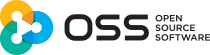


0개 댓글